- Web Templates
- E-commerce Templates
- CMS und Blog Templates
- Facebook Templates
- Website-Builder
CherryFramework 4. Wie man den Button “Mehr lesen” auf den Joomgallery Seiten löscht
Februar 24, 2016
Das jeweilige Tutorial zeigt, wie man den Button Mehr lesen (read more) löscht, sobald der Mauszeiger über Joomgallery Elemente (Joomgallery items) fährt.
Joomla 3.x. Wie man den Button “Mehr lesen” auf den Joomgallery Seiten löscht-
Loggen Sie sich ins Hosting Control Panel (cPanel) ein und finden Sie den Dateimanager (File manager):
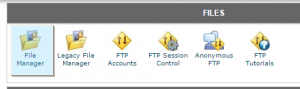
-
Öffnen Sie den Ordner templates/themeXXXX/html/com_joomgallery/category, wo XXXX – die Nummer Ihrer Vorlage ist.
-
Finden Sie die Datei default_images.php und drücken Sie auf den Button Bearbeiten (Edit):
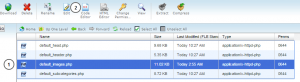
-
Sie sollen diesen Code in der Datei finden und dann löschen. Danach drücken Sie auf den Button Speichern (Save), um die Änderungen zu speichern:
<a href="<?php echo $row->item_link; ?>"><i class="fa fa-sign-in"></i></a>
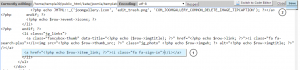
Aktualisieren Sie Ihre Website, um sich die Änderungen anzuschauen.
Sie können auch das ausführliche Video-Tutorial nutzen:
Joomla 3.x. Wie man den Button “Mehr lesen” auf den Joomgallery Seiten löscht













